Como probablemente muchos de nuestros lectores ya sabrán, los archivos ZIP facilitan la manipulación y el movimiento de archivos y carpetas en el día a día. Gracias a ellos es más fácil organizar varios elementos para enviarlos todos juntos, incluso logrando que pesen menos de lo que refiere su tamaño original. Incluso, y aunque sí varios no lo sepan, es posible fusionar o dividir archivos ZIP en Windows 10 con 7-Zip. Vamos a ver cómo.
Si has prestado atención a las líneas anteriores, habrás notado que mencionamos un pequeño software que nos era de enorme utilidad a continuación. De momento lo que vamos a indicar es que la mayoría de los dispositivos tratan las carpetas ZIP como archivos individuales. Como consecuencia de ello, podremos manipularlas como una entidad en lugar de una colección de archivos. Pero, ¿qué sucede si queremos mover varias al mismo tiempo?
La respuesta puede que te sorpresa: lo primero que tenemos que hacer es agregar archivos ZIP dentro de otros archivos ZIP. ¿No crees que sea posible? No sólo es posible, sino que podemos fusionar o dividir archivos ZIP cuantas veces consideremos que es necesario. Windows 10 nos permite desarrollar esas tareas de un modo sencillo gracias a distintos programas aunque, a nuestro entender, no hay ninguno mejor que 7-Zip.
Antes de comenzar, claro, lo primero que tienes que hacer es descargar e instalar 7-Zip en tu ordenador. Sólo de ese modo tendrán sentido los tutoriales que vamos a enseñarte a continuación, porque así aparecerá la opción suya. Cuando quieras descargarlo e instalarlo, puedes hacerlo desde este enlace a su web oficial.
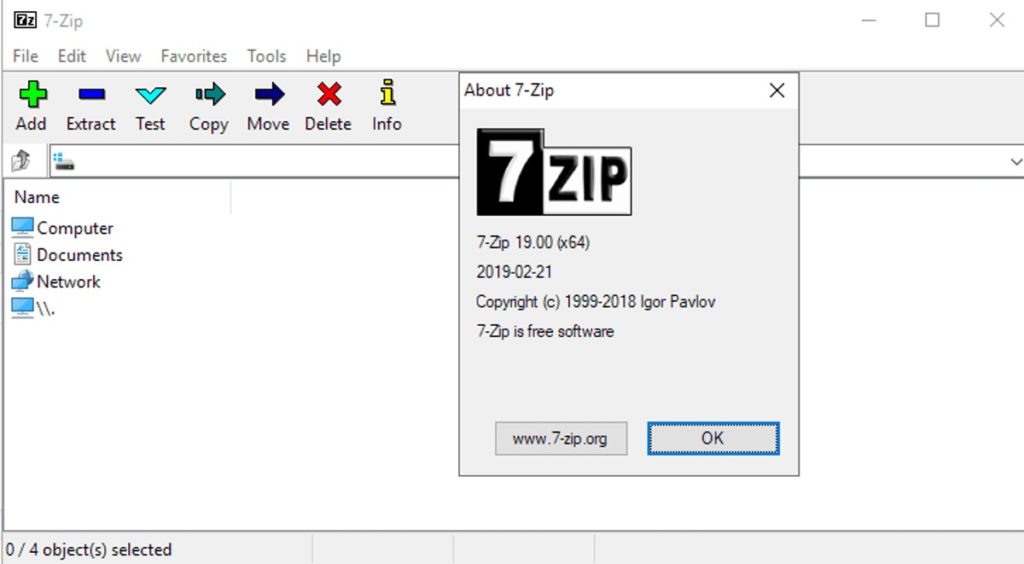
Fusionar archivos ZIP en Windows 10 con 7-Zip
Bien, comencemos entonces con la posibilidad de fusionar archivos ZIP en Windows 10 gracias al uso de 7-Zip:
- Primero que nada, reúne todos los archivos ZIP y llévalos a la misma ubicación en tu ordenador
- Haz click en esa carpeta para seleccionarlos todos al mismo tiempo
- Cuando pulses botón derecho, tendrás la posibilidad de ir a 7-Zip, Agregar al archivo
Por supuesto, tienes que asegurarte de que todos los elementos que querías incluir dentro del nuevo ZIP que contiene a los demás están dentro de éste. De lo contrario, puedes arrastrarlos para agregar algunos más.
Luego de eso, puedes establecer un nombre para el nuevo archivo ZIP en cuestión.
De hecho, 7-Zip posee varias opciones de configuración y personalización a las que te sugerimos que también les eches un vistazo. Si no quieres meterte con ellas, simplemente deberías dejarlas como aparecen.
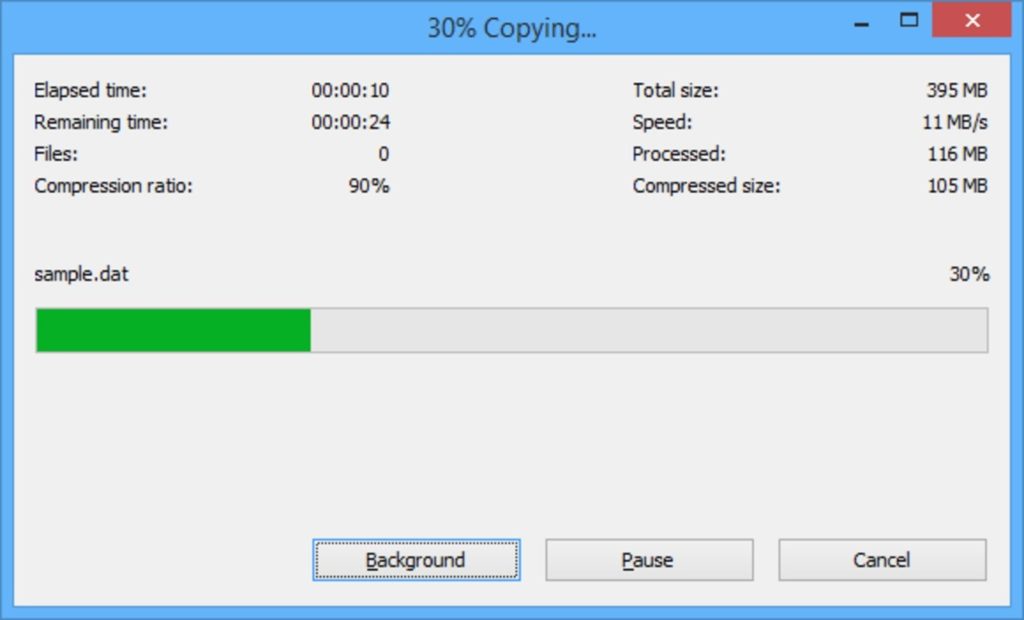
¿Y cómo dividir archivos ZIP en con 7-Zip?
Ahora bien, supongamos que te has enviado a ti mismo, a otro ordenador, ese primer archivo ZIP combinado. Si en el segundo equipo cuentas con un archivo ZIP que contiene otras carpetas ZIP, es posible que desees dividirlo para acceder fácilmente a cada uno de estos ZIP. Y de eso se trata esta segunda parte del proceso.
Para dividir carpetas ZIP usando 7-Zip, tienes que hacer click derecho sobre el archivo en cuestión, yendo a 7-Zip y luego a Extraer archivos. Por defecto, el programa guarda la carpeta de salida en el mismo directorio que el ZIP original – si se trata de la misma computadora- y lo nombra con el nombre del archivo ZIP.
De cualquier modo, puedes cambiar la ubicación de salida y el nombre del archivo en la ventana emergente que aparecerá en tu pantalla. También puedes agregar una contraseña si quieres estar aún más seguro. Una vez que hayas realizado las configuraciones deseadas, haz click en el botón Aceptar cuando haya finalizado por completo.
¿Sueles lidiar con esta clase de archivo? Seguramente querrás saber, entonces, cómo abrir un ZIP en Android. Gracias a ese tutorial, podrás acceder a los contenidos de tus ZIP tanto en tables como en móviles.

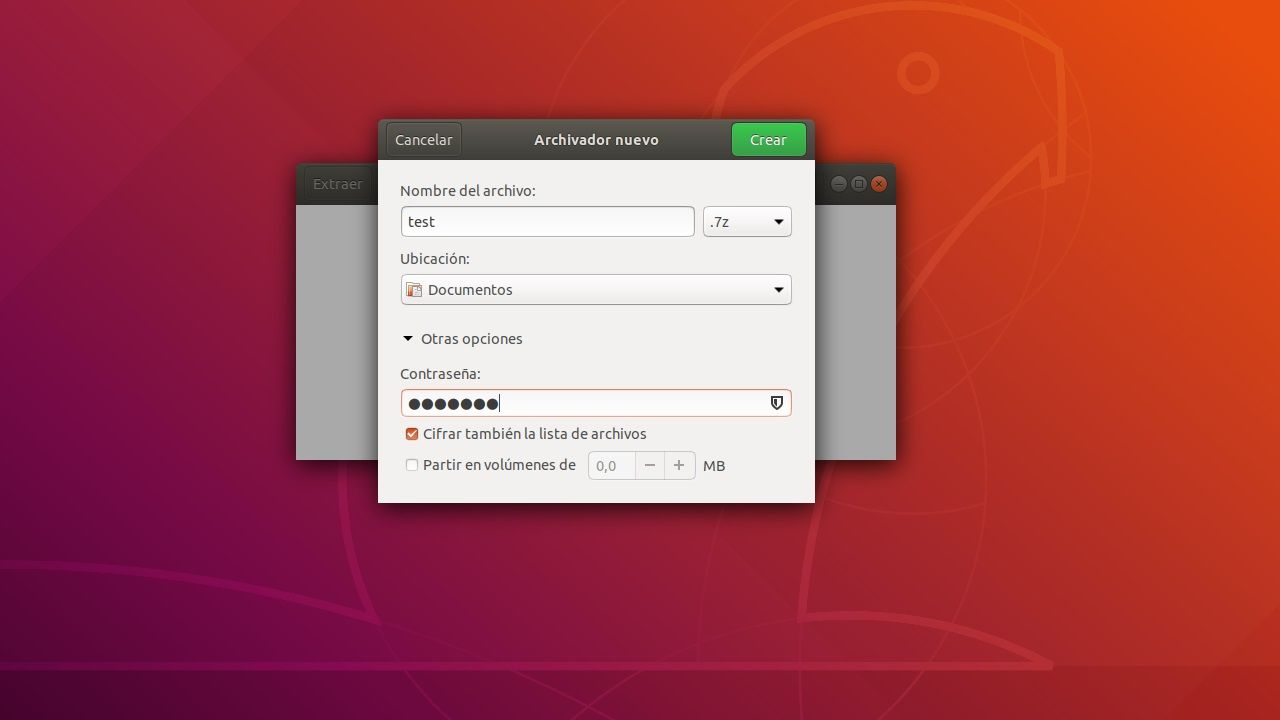
¿Tienes alguna pregunta o problema relacionado con el tema del artículo? Queremos ayudarte.
Deja un comentario con tu problema o pregunta. Leemos y respondemos todos los comentarios, aunque a veces podamos tardar un poco debido al volumen que recibimos. Además, si tu consulta inspira la escritura de un artículo, te notificaremos por email cuando lo publiquemos.
*Moderamos los comentarios para evitar spam.
¡Gracias por enriquecer nuestra comunidad con tu participación!